发布日期:2019-11-13 作者:雨木风林 来源:http://www.duotecz.com
win10系统是很多电脑用户首选的装机系统,然而有不少用户在使用过程中可能会碰到win10系统测试网络延迟的情况。大部分用户电脑技术都是菜鸟水平,面对win10系统测试网络延迟的问题,无法自行解决。不少用户都来咨询小编win10系统测试网络延迟要怎么处理?其实可以根据以下步骤1、首先,我们找到电脑里边运行栏; 2、在运行栏里边输入“CMd”,然后回车这样的方式进行电脑操作,就可以搞定了。下面就和小编一起看看解决win10系统测试网络延迟问题详细的操作步骤:
推荐:
1、首先,我们找到电脑里边运行栏;
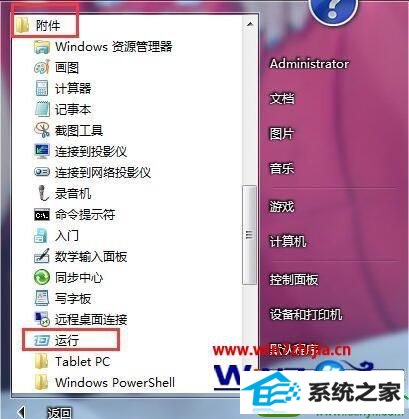
2、在运行栏里边输入“CMd”,然后回车;
3、输入“ping 192.168.1.1“回车,这是测试计算机跟路由器的连接问题,如果连接显示,那么跟路由器的连接正常,进入下一步;

4、输入”ping 访问的网站“如”ping www.baidu.com”然后回车,看到如图所示,就能看到我们访问网站的具体延迟是多少,从而推断我们的网络速度如何了;

上述给大家介绍的就是关于windows10系统怎么测试网络延迟的全部内容,如果你也想要测试自己电脑的网络延迟的话,不妨可以按照上面的方法来进行操作吧。